 |
Посещение офиса ТАКСКОМ для идентификации
|
|
|
|
Инструкция по выпуску облачной Усиленной квалифицированной электронной подписи (УКЭП)
Подготовительные шаги:
1. Подготовить сканы или фото следующих документов:
| Паспорт, страницы с основными данными и с актуальной информацией о прописке | СНИЛС | ИНН |

| 
| 
|
2. Необходимо знать собственный номер ИНН
3. Для регистрации понадобится компьютер с доступом в Интернет и возможностью напечатать заявление.
Начинать и завершать процесс регистрации необходимо с одного и того же компьютера.
В дальнейшем пользоваться облачной электронной подписью можно будет с любого компьютера или мобильного телефона с выходом в Интернет.
Время необходимое на процедуру:
30 минут первичная регистрация,
посещение офиса 3-4 часа (включая дорогу),
завершение регистрации 15 мин.
Заказ сертификата:
1. Для заказа необходимо пройти регистрацию по ссылке:
https://order.taxcom.ru/UC?regtype=QCERTONLINE
2. При заказе выбрать тип субъекта «Индивидуальный предприниматель»:

3. Выбрать место получения сертификата:
Оформить сертификат можно только в одном из двух офисов в г. Москва:
(метро Нагатинская) ул. Нагатинская, д.1
или (метро Цветной бульвар) ул. Садовая-Самотечная, д. 12, корпус 1, 2-й подъезд
На следующих шагах необходимо будет посетить выбранный офис



4. Водите свой ИНН:

5. После ввода ИНН, большинство ваших реквизитов заполнятся автоматически:
ВИНИМАТЕЛЬНО - НЕ ПУТАТЬ СТРОКИ Фамилия Имя Отчество

6. Укажите ваши корректный адрес, телефон и e-mail:

7. Для получения 10% скидки необходимо «Добавить комментарий» - НВБС


8. После завершения регистрации вам на указанный e-mail будут высланы следующие документы
|
|
|
· Уведомление о регистрации
· Карточка доступа к «Мастеру выпуска сертификатов»
· Доверенность на получение сертификата ключа электронной подписи
· Руководство использования ключа электронной подписи
· Счет на оплату
Оформление сертификата:
1) Оплатите полученный счет на сумму 900 рублей. Предпочтительный способ банк клиент.
При оформлении платежа корректно укажите назначение платежа (используйте информацию из счета).

2) После оплаты скачайте из банк-клиента квитанцию подтверждающую оплату.
3) Откройте полученный документ Карточка доступа.

Для вас важная информация Логин и Пароль (это временные данные на период выпуска подписи)

4. Откройте «Мастер выпуска сертификатов» по адресу https://cc.taxcom.ru
В открывшемся окне введите логин и пароль, указанные в «Карточке доступа к Мастеру выпуска сертификатов»

Авторизация в СОК
После ввода маркера и пароля откроется окно авторизации в сервисе.

Вы еще не зарегистрированы вам необходимо пройти регистрацию нового пользователя.
Регистрация нового пользователя в СОК
Необходимо:
- Указать действующий адрес рабочей электронной почты (и в дальнейшем его подтвердить) и пароль* минимум из 8 латинских букв и цифр.
- * пароль обязательно себе зафиксировать (ЭТО БУДЕТ ВАШ ОСНОАВНОЙ ПАРОЛЬ ДЛЯ ПОЛЬЗОВАНИЯ СЕРВИСОМ)

- На указанный почтовый адрес поступит письмо с подтверждением адреса.


- Чтобы подтвердить адрес и активировать аккаунт, необходимо перейти по ссылке в письме.

Проверка данных
- После регистрации и авторизации в сервисе необходимо сверить данные, которые будут записаны в будущий СКП. Если вносимые с СКП данные верны, подтвердить это, нажав на кнопку «Согласен»
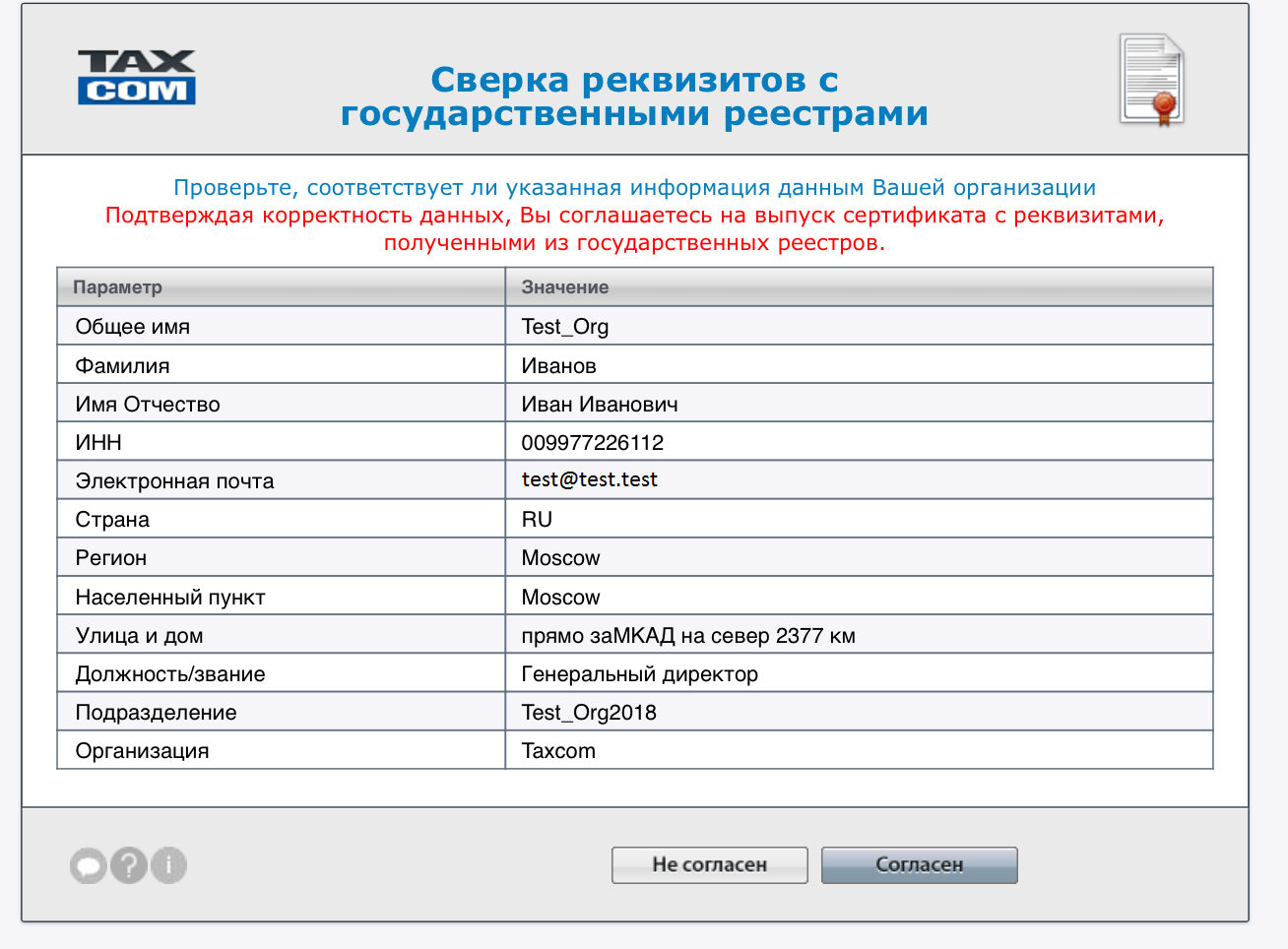
Ввод паспортных данных
В появившемся окне введите паспортные данные пользователя УЦ.
|
|
|
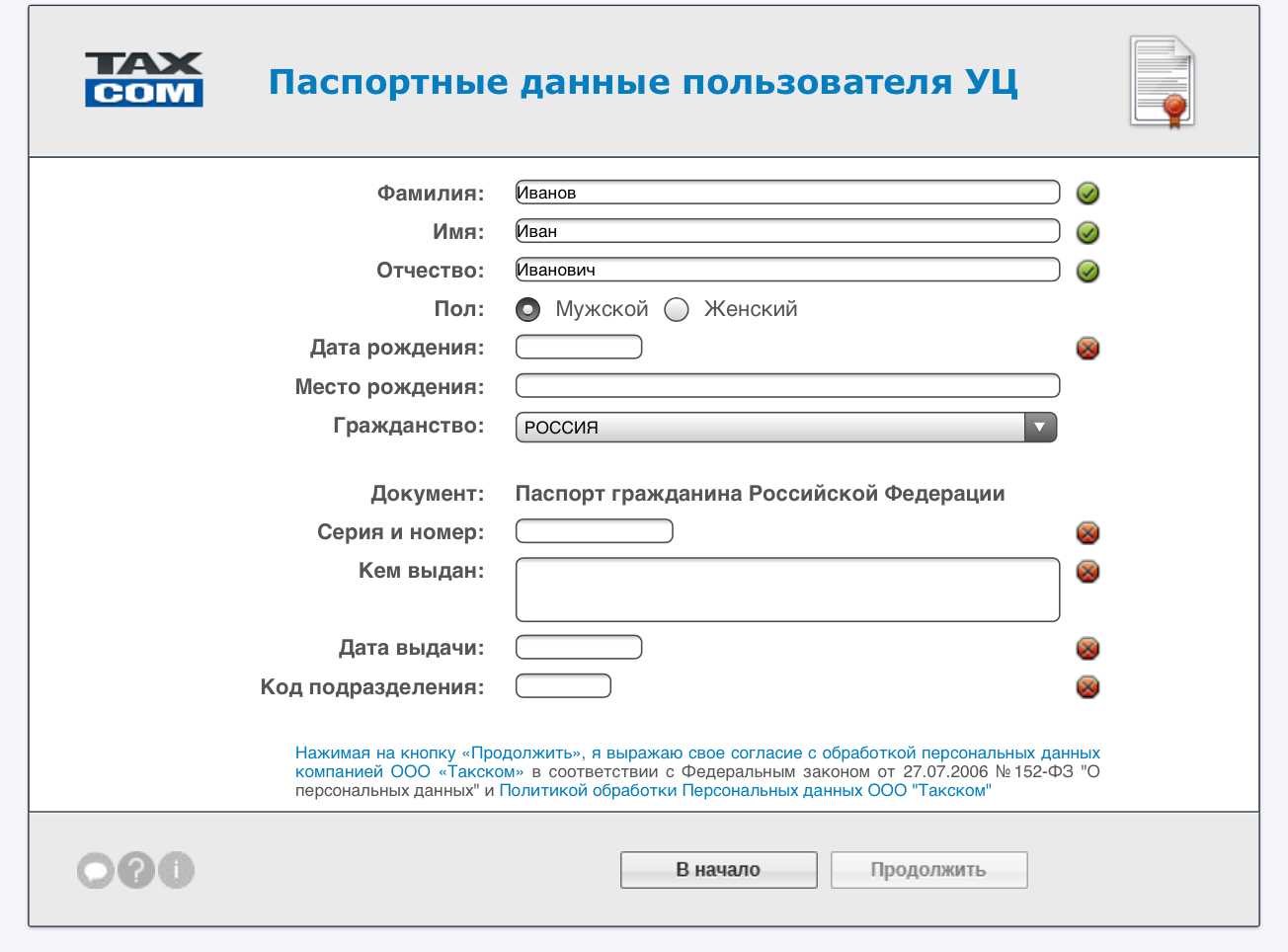
9. Создание ПИН-кода
ДАННОЕ ПОЛЕ НУЖНО ОСТАВЛЯТЬ ПУСТЫМ

ДАННОЕ ПОЛЕ НУЖНО ОСТАВЛЯТЬ ПУСТЫМ
Создание ПИН-кода
Начнется генерация СКП, нужно дождаться ее окончания (она может длиться несколько минут).

11. Формирование заявления + запрос на создание сертификата (в одном файле)
По завершении генерации СКП просмотрите заявление на выдачу сертификата, нажав на ссылку «Посмотреть и распечатать заявление». Если в паспортных данных допущены ошибки, Вы можете отредактировать их, нажав на соответствующую ссылку.

Скачайте заявление на выдачу сертификата + запрос на создание сертификата (в одном файле).
12. Подпишите заявление на выдачу сертификата + запрос на создание сертификата
Сделайте скан или сфотографируйте подписанное заявление.
Отправка сканов
с указанного при регистрации адреса электронной почты отправить СКАН или ФОТО подписанного заявления, и скан или фото паспорта (страница с основными данными и с актуальной информацией о прописке), СНИЛС и ИНН
Персональному менеджеру в Такском:
Губейдуллина Эльвира Рефгатовна GubeydullinaER@taxcom.ru
В случае возникновения вопросов можете уточнить по тел.: 8-495-739-42-30 (доб. 2190)
Посещение офиса ТАКСКОМ для идентификации
Необходимо посетить офис Такском выбранный при регистрации.
При себе иметь:
распечатанное и подписанное заявление, паспорт, СНИЛС, ИНН.
Завершение процедуры
15. После посещения офиса Такском и получения логин/пароль от облачной подписи.
На рабочем месте, где Вы сформировали запрос на сертификат, откройте «Мастер выпуска сертификатов» по адресу https://cс.taxcom.ru.
16. Введите логин и пароль, который использовали при создании ключевой пары и нажмите «Далее». (Логин и пароль из Карточки доступа)

17. Ознакомьтесь с информацией, содержащейся в сертификате, нажав кнопку «Посмотреть»
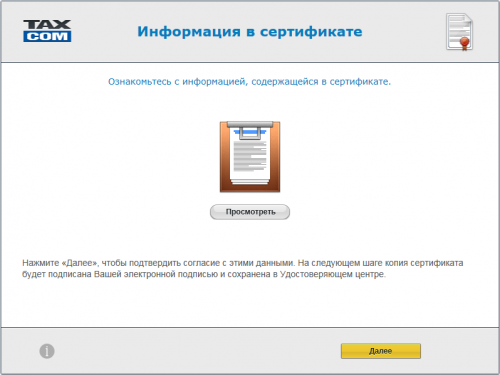
18. При нажатии кнопки «Далее» бланк подписывается полученным СКП. После этого появится окно с просьбой ввести ПИН-код на контейнер
(Вы его не устанавливали, поле следует оставить пустым).

19. Затем необходимо нажать кнопку «Далее», после чего на ваш мобильный телефон, указанный при регистрации, поступит СМС-код, его нужно будет ввести.
|
|
|

20. После получения СКП появится подтверждение.

нажать кнопку «Готово»
21. Первоначальный вход и настройка личного кабинета:
Заходим на почту, открываем последнее письмо от ООО «Такском» в файле «Уведомление о заключении ЛД_ТФ» находим логин/пароль, для входа в систему ЭДО.
Счета в этом письме не оплачиваем.

22. Заходим на страницу: https://invoice.taxcom.ru (по логину/паролю из «Уведомление о заключении ЛД_ТФ»), далее следуем инструкциям:
Вводим логин/пароль

|
Заходим в настройки.
шестеренка вверху справа над кнопкой выхода из личного кабинета.

|
Выбираем вкладку «Подразделения и сотрудники»
 . .
|
Создаём нового пользователя
«Добавить сотрудника»

| Проставляем права, согласовывать, подписывать, передавать, перемещать документы.

| Далее необходимо привязать облачный сертификат к пользователю.
Нажать кнопку «Выбрать из облака»

|
Вводим Логин\Пароль, Вы создавали на 6 шаге инструкции в блоке при регистрации нового пользователя в СОК.
Нажимаем «Сохранить»

| В дальнейшем в личный кабинет заходим через Логин/Пароль выданный на 6 шаге инструкции в блоке при регистрации нового пользователя в СОК
по кнопке «Войти с использованием облачного сертификата»

|
Личный кабинет готов к работе.
23. Приложения для смартфонов:
Для удобства работы с документами скачайте бесплатное приложение для смартфонов.
Andriod
 https://play.google.com/store/apps/details?id=ru.taxcom.filer https://play.google.com/store/apps/details?id=ru.taxcom.filer
| iOS
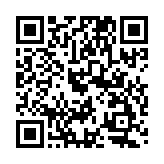 https://itunes.apple.com/ru/app/id1277007119
https://itunes.apple.com/ru/app/id1277007119
|
24. Вход в личный кабинет мобильного приложения:
Вводим логин/пароль
от ячейки с облачной подписью

| Вводим код из СМС сообщения

|
25. Работа с электронными документами:
Подписание электронных документов с помощью полученного сертификата
возможно только с контрагентами, с которыми подтвержден электронный обмен.
Вам поступит приглашение к электронному обмену от вашего контрагента.
|
|
|
Если контрагент вам известен – приглашение необходимо будет принять.
После принятия приглашения вы сможете получать и подписывать документы:
договоры, ежемесячные акты выполненных работ и другие документы.
|
|
|


